Eficiente gestão de local depende de uma organização precisa do espaço. Timely simplifica o processo, permitindo vincular espaços a locais, criando um ambiente de gerenciamento de espaço bem coordenado.
1. Benefícios de vincular espaços a locais
De acordo com o relatório Timely software de gerenciamento de locais, os locais referem-se aos edifícios e suas respectivas localizações físicas, enquanto os espaços referem-se às salas encontradas em cada local. Isto significa que um espaço só pode estar vinculado a um local, enquanto um local pode ter vários espaços vinculados a ele.
Ao vincular espaços a locais, você cria uma visão geral abrangente das ofertas do seu local, garantindo localização, disponibilidade e programação precisas. Esta abordagem simplificada facilita a coordenação eficiente e maximiza a utilidade dos seus espaços.
Para entender mais sobre a criação de espaços e locais, consulte nossas postagens em Como criar locais para eventos e Como criar espaços para eventos.
2. Como vincular espaços para eventos a locais
Siga estas etapas para vincular espaços a locais:
- Faça login no seu Timely conta.
- No menu de navegação principal à esquerda, clique em Locais, então clique em Espaços.
- Em seguida, clique no verde “+Adicionar item” botão para criar um novo espaço. Alternativamente, você pode selecionar um espaço criado anteriormente, passar o mouse sobre ele e clicar Editar.
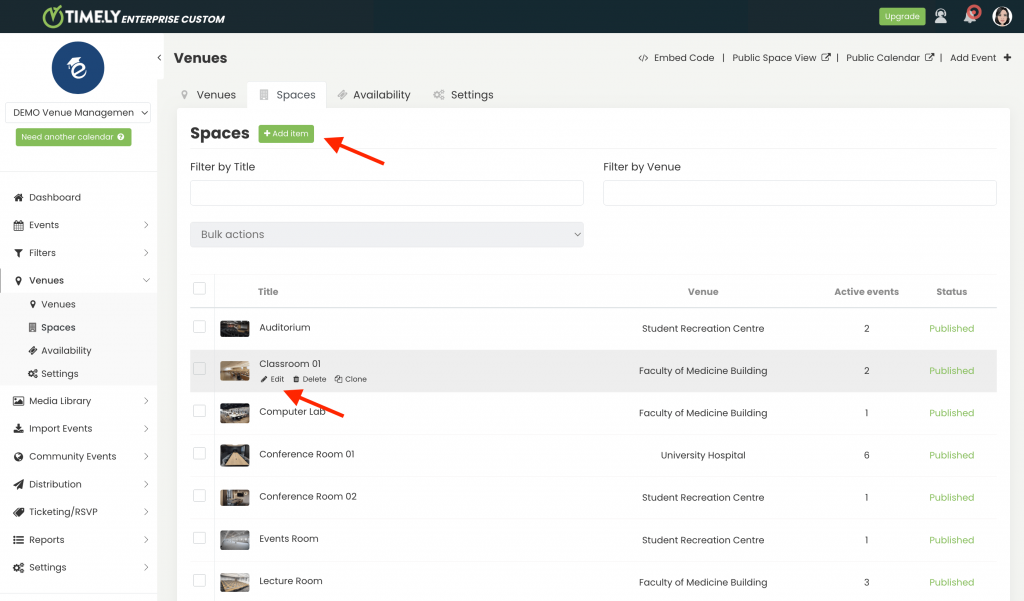
- Uma nova seção aparecerá no lado direito da tela, permitindo inserir detalhes essenciais do espaço, incluindo o local relacionado. Você poderá selecionar um local criado anteriormente ou criar um novo.
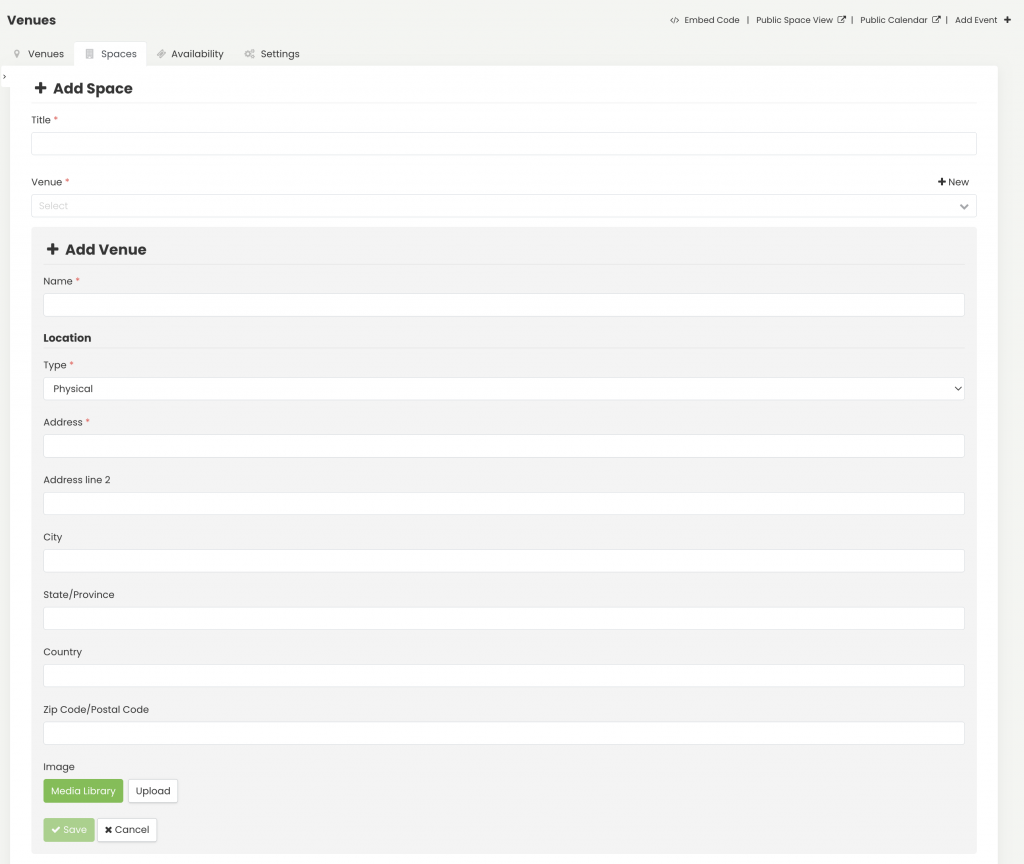
- Não se esqueça de salvar suas configurações para concluir o processo.
3. Como alterar um local previamente conectado a um espaço
Siga estas etapas para ajustar as afiliações de espaço:
- Faça login no seu Timely conta.
- No menu de navegação principal à esquerda, clique em Locais, então clique em Espaços.
- Passe o mouse sobre um espaço para revelar opções adicionais e clique em Editar.
- Na interface de edição, encontre o Local campo. Edite ou altere o local de acordo com suas necessidades.
- Não se esqueça de salvar suas alterações.
Vincular espaços a locais é a pedra angular de uma abordagem eficaz gestão de local. Timely capacita você com as ferramentas para integrar facilmente os detalhes do local, garantindo uma programação precisa e um calendário de espaço bem organizado.
Precisa de ajuda adicional?
Para obter mais orientação e suporte, visite nosso Central de Ajuda. Se você tiver alguma dúvida ou precisar de assistência, não hesite em entrar em contato com nossa equipe de sucesso do cliente abrindo um ticket de suporte em seu Timely painel da conta.
Caso necessite de assistência adicional na implementação e utilização Timely sistema de gerenciamento de local, temos o prazer de ajudar. Explore todos os serviços de eventos profissionais e gerenciados podemos oferecer-lhe, e entrar em contato com a gente hoje!